スマホでpdfファイルをダウンロードして閲覧する方法
Warning: Use of undefined constant full - assumed 'full' (this will throw an Error in a future version of PHP) in /home/eigosukisugi/eigoenglish.jp/public_html/wp-content/themes/elephant/single.php on line 54

こんにちは。TSUBASA(eigoenglish11)です
ネット上には、「PDF」と書かれたリンクがありますよね
パソコンの場合、ブラウザのまま表示しても大概問題ないのですが、スマホでは文字化けしたり、フォーマットが崩れたりして、うまく表示されないことがあります
ここではそのような問題を解決する、「スマホでpdfファイルをダウンロードして閲覧する方法」について、解説していきたいと思います
まずはこちらのアプリ、「Adobe Acrobat Reader」をダウンロードしてください
このアプリを使えば、PDFファイルは全て難なく表示できます
またアプリは無料で利用できますよ
※ここではiPhone版で解説していきます
Adobe Acrobat Readerとは?

Adobe Acrobat Readerとは、簡単に説明すると、PDFというファイル形式を閲覧するアプリです
ファイルの閲覧の他、印刷、マーカーなどの注釈を入れることができます
サイトにあるPDFファイルをダウンロードして、このアプリで開くことで、ファイル自体に問題無ければ、文字化けなどを解消することができるのです
では使い方に解説していきたいと思います
SPONSORED LINK
PDFファイルを閲覧する
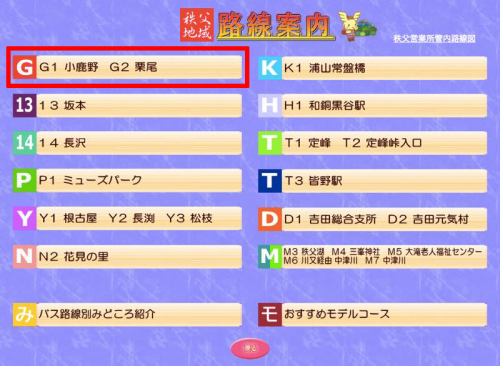
では参考までに、問題のあったリンクを開きます
西武観光バスの「秩父地域 路線案内ページ」より、「G1 小鹿野 G2 栗尾」をタップして開きます
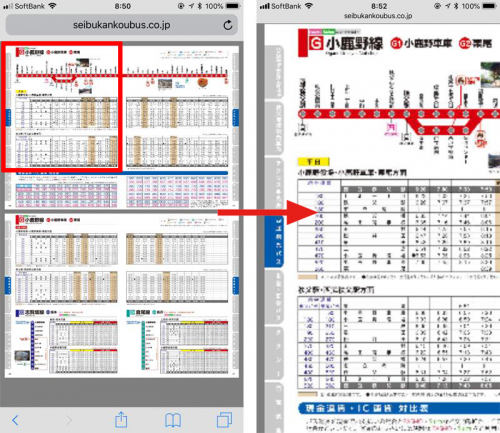
開いてみると、上の方の文字が全体的にボヤけていて、全く読むことができません
しばらく待っていれば直るケースもありますが、100%そうとも言えないので、このように文字化けしているPDFファイルを、Adobe Acrobat Readerを用いて開いていきます
アプリのダウンロードは完了しましたか?
続けて操作方法について解説していきますね
SPONSORED LINK
Adobe Acrobat Readerで開いてみる
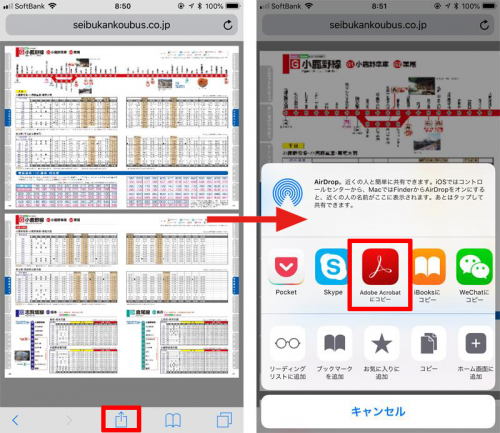
画面下の真ん中にある「追加・共有・保存」を行う、矢印の付いたアイコンをタップします
Adobe Acrobat Readerがインストールされているので、こちらをタップしてファイルをコピーしてください
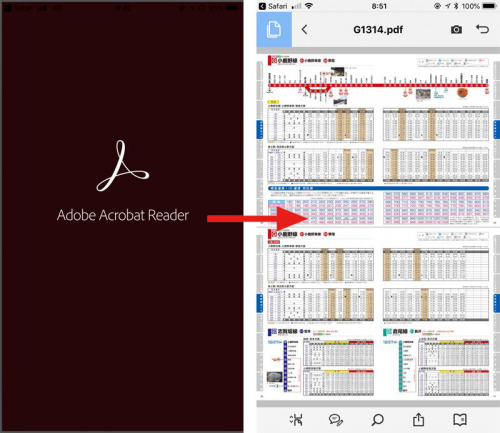
するとアプリが起動し、ファイルのダウンロードが完了しました
はい、これだけです、めっちゃ簡単
いつものように、ダブルタップや2本指で拡大縮小できるので、アプリの操作も楽チンです
ではこのダウンロードしたファイルと、ブラウザ画面を比較してみましょう

ご覧のように、ファイル自体に問題さえなければ、文字化けすることなくちゃんと表示されます
路線図も時刻表も、これでバッチリです
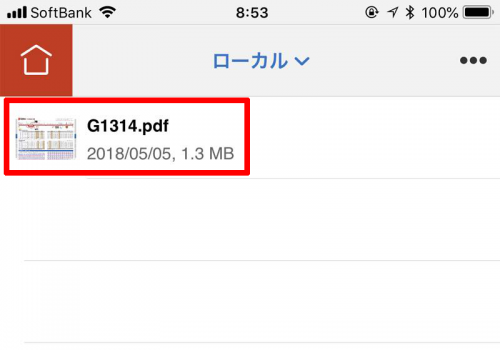
ダウンロードしたファイルはアプリ内に保存されているので、ブラウザを閉じちゃってOK
なので不要なウィンドウは、じゃんじゃん消しましょう
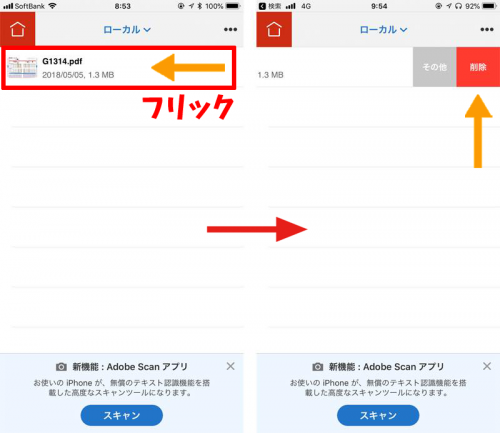
使い終わって不要になったファイルは、左にフリックすると「その他」と「削除」が表示されるので、タップするだけで簡単に削除できます

また旅先でバス以外の交通機関、例えば電車、ロープウェイなどの時刻表をこのアプリに集約させ、「その他」よりファイル名を書き換えれば検索もスムーズになりますよ
はい、以上「スマホでpdfファイルをダウンロードして閲覧する方法」でした
ぜひともお試しあれ








